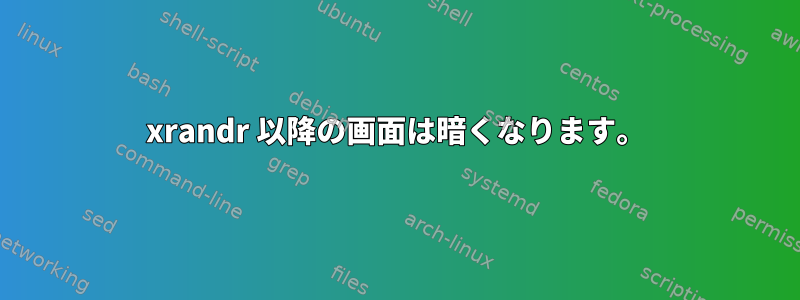
私は800x600の画面解像度でWattOS 7.5がインストールされた古いP3ラップトップを持っています。今は10だとわかっていますが、7.5がCDで焼くことができる最新バージョンです。次のコンテンツはDVDにのみ記録できます。古い機械です。 CDリーダーだけがあり、USBで起動できず、マイクロワットも気に入らない(まだCDに適しています)。 microWattドライバに問題があります。全画面が0.25インチバーで表示されます。とにかくWattOS 7.5があります。
ログイン画面は非常に赤です。デスクトップで実行すると緑に変わりますが、これは正しい色です。また、何らかの理由で、システムは1024x768画面を持っていると思います。ログイン後、すべての色が正常です。
明らかな答えはWattOSのウェブサイトに連絡することです。しかし、それは鶏と卵が重要な質問です。ログインするように求められます。ログインするには招待キーが必要です。そのうちの1つが何であるかわかりません。調べるにはログインして聞かなければならないのに招待キーがなくてログインできませんね。
設定を決める前に一度試してみることにしました。まず画面サイズを設定しました。
xrandr -s 800x600
画面サイズが変わり、タスクバーも表示され、明るさも半分になりました。 xrandr -q と入力すると、次の結果が表示されます。
xrandr: Failed to get size of gamma for output default
Followed by the resolutions
24ビットまたは32ビットの色があると仮定しますが、これは古いシステムなので、最大16ビットの色まで可能です。これは、なぜすべてがぼやけて表示され、私のログイン画面が青/緑のコンポーネントを失ったように見えるのかを説明できます。
質問
- 間違ったキーワードを探しているようです。色数を65536に設定する方法、またはシステムに16ビット色があることを知らせる方法が見つかりません。私が得るすべてのクリックはコンソールウィンドウの色を設定する方法です。
- 別の広範な検索により、gedit /etc/X11/xorg.confファイルが私のシステムに存在しないことがわかりました。今回も私がキーワードを間違って探しているようです。ほとんどすべてのクリックでそれがどこにあるのか教えてくれましたが、そのうちの誰もそれを置き換えたものが何であるかを教えてくれませんでした。
- ログイン画面が正しい色で表示され、システムが自分の画面サイズを知ることができるように、これらの設定を永久に作成するにはどうすればよいですか?
編集する見つけました。https://ubuntuforums.org/showthread.php?t=1493835明らかにxorg.confが作成されたときに使用されます。今日は後で試してみましょう。ノートブックは、5分間だけプラグを抜いたままにしておくことができ、その後は終了します。
編集する問題は今純粋に学術的なものです。マシンはちょうど死んだ。
答え1
ついにこの問題の真実を見つけました。 WattOS には arandr という画面ユーティリティがあります。写真の貼り付けに成功したことがないので、図を作成しましょう。一部のシステムでは、画面レイアウトエディタと呼ばれます。 WattOSではarandrと呼ばれます。 xrandrと関連があるようで使っています。
________________
|____menu________|
|____icons_______|
| | |
| default | |
|____________|___|
私がしたことは、すべてのメニューオプションとアイコンを見ましたが、解像度に関連するものが見つからなかったことです。ヘルプは使用方法を教えてくれません。 「情報」画面のみがあります。
私がしなければならないのは、表示された領域を右クリックすることです。基本、選ぶ解決する次に解像度を選択します。
それは非常に簡単です。それを調べるのに7年かかりました。


